在桌面版本中设置起始页
配置您的主页 在移动设备上的 Chrome 中配置您的主页
在桌面版 Chrome 中设置主页
要在 Windows、Mac、Linux 或浏览器计算机上设置主页,请启动 Google Chrome。
Chrome 启动后,单击右上角的三个点并选择“设置”。

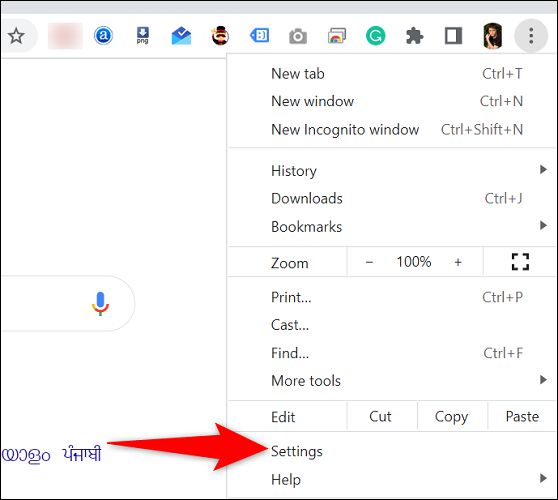
在“设置”页面的左侧栏中,单击“外观”。 然后,在右侧窗格中怎样修改主页 chrome,通过切换“显示主页按钮”选项来激活 Chrome 的主页按钮。
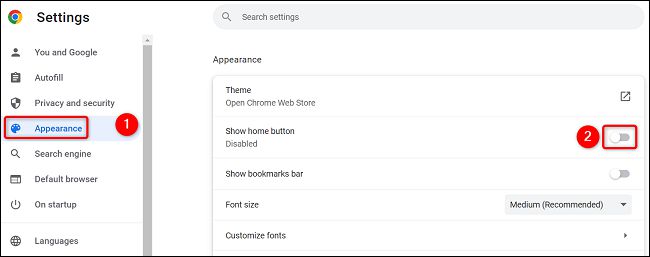

启用“主页”按钮后怎样修改主页 chrome,您将看到两个新选项。 在这里,选择“输入自定义 URL”字段并输入新主页的 URL(Web 链接)。 这是当您在 Chrome 中单击“主页”按钮时打开的网站。
提示:为避免输入无效链接,我们建议从地址栏复制主页的完整链接并将其粘贴到字段中。
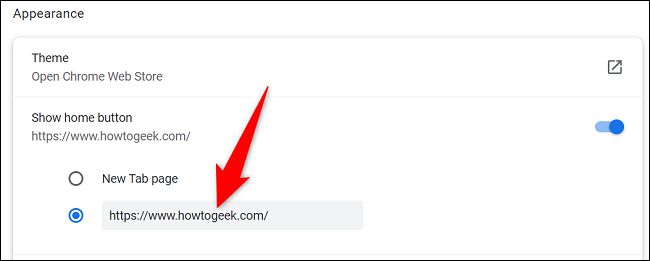

就是这样。 在 Chrome 地址栏旁边,单击“主页”按钮,您指定的网站将启动。
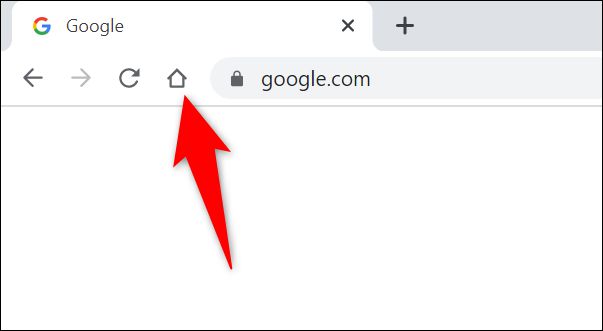
在桌面版 Chrome 中设置起始页

要设置启动页面(每次启动 Chrome 时打开的页面),请导航至“设置”页面,如上所示。
然后,单击左侧边栏中的“启动时”。 在右窗格中,启用“打开特定页面或页面集”。
输入您希望 Chrome 在启动浏览器时打开的 URL。


一切准备就绪。
在移动设备上的 Chrome 中配置您的主页
如果您使用的是 iPhone、iPad 或 Android 手机,请先在手机上启动 Google Chrome。
在 Chrome 的右上角,点击三个点并选择“设置”。
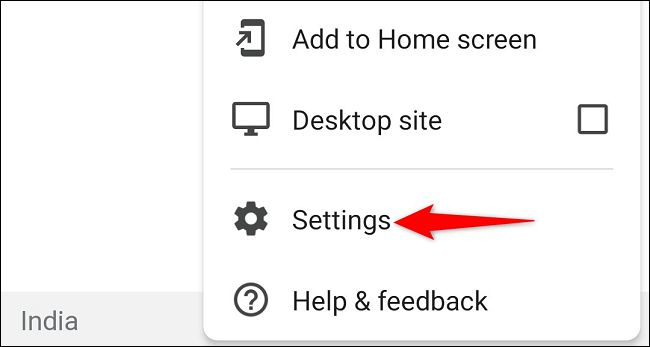
© 版权声明
本站下载的源码均来自公开网络收集转发二次开发而来,
若侵犯了您的合法权益,请来信通知我们1413333033@qq.com,
我们会及时删除,给您带来的不便,我们深表歉意。
下载用户仅供学习交流,若使用商业用途,请购买正版授权,否则产生的一切后果将由下载用户自行承担,访问及下载者下载默认同意本站声明的免责申明,请合理使用切勿商用。
THE END





















暂无评论内容